操作ログ
行われたほとんどすべてのアクションは、操作ログに記録されます。操作ログは、取引コピー中のプロバイダの口座との同期、ホスティングの移行結果、マーケットからの購入の詳細などすべての重要なイベントを反映します。
MetaTrader5では2種類のログが使用できます。
- エキスパートログは、「ツールボックス」ウィンドウの「エキスパート」タブに表示されます。これには、発注と決済、注文の変更、エキスパートアドバイザーのアラートやコメントなどの、実行中の指標とエキスパートアドバイザーに関する情報が含まれています。
- 操作ログは、「ツールボックス」ウィンドウの「操作ログ」タブに表示されます。このログには、現在のセッションのトレーダやプラットフォームの記録されたアクションに関する情報が含まれています。プラットフォームの開始と取引操作の実行を含む動作中のすべてのイベントに関する情報がここに表示されます。
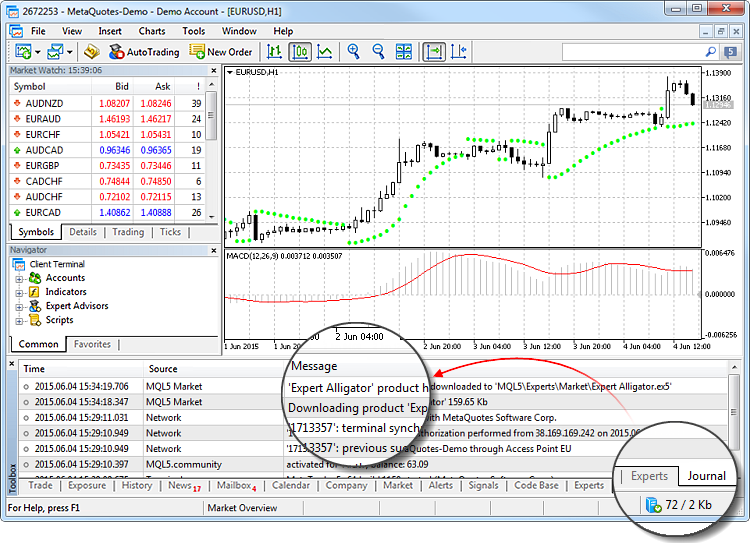
操作ログは、次のフィールドを持つ表で表されます。
- 時間 - イベント日時。ユーザのコンピュータのタイムゾーンに応じて指定されます。
- ソース — ネットワーク、アラート、履歴ベース、エキス—パート、別々のエキスパートアドバイザーまたは指標の名前等のイベントの種類。
- メッセージ — イベントの記述。
イベントはいくつかのタイプに分けて特別なアイコンでマークされます。
 — 情報メッセージ
— 情報メッセージ — 警告
— 警告 — エラーメッセージ
— エラーメッセージ
このタブのコンテクストメニューからは次のコマンドを実行することができます。
 開く — 操作ログファイルが位置するフォルダを開きます。それに加えて、このコマンドが実行されると、現在のすべての操作ログエントリは操作ログファイルに保存されます。操作ログファイルは Logs ディレクトリに格納され、エキスパートログファイルは MQL5\Logs に格納されます。ファイル名は作成日時に対応します(YYYYMMDD.LOG)。以前のプラットフォームの動作ログはこれらのファイルから確認することができますが、「操作ログ」タブは最新のエントリのみを含みます。
開く — 操作ログファイルが位置するフォルダを開きます。それに加えて、このコマンドが実行されると、現在のすべての操作ログエントリは操作ログファイルに保存されます。操作ログファイルは Logs ディレクトリに格納され、エキスパートログファイルは MQL5\Logs に格納されます。ファイル名は作成日時に対応します(YYYYMMDD.LOG)。以前のプラットフォームの動作ログはこれらのファイルから確認することができますが、「操作ログ」タブは最新のエントリのみを含みます。 コピー — 他のアプリケーションで使用するためにクリップボードに情報を持つ行をコピーします。
コピー — 他のアプリケーションで使用するためにクリップボードに情報を持つ行をコピーします。 送る — 内部メールシステムによって管理者に現在のログファイルを送信します。このコマンドを実行すると、選択したファイルが添付されてメッセージを作成するためのウィンドウが開きます。
送る — 内部メールシステムによって管理者に現在のログファイルを送信します。このコマンドを実行すると、選択したファイルが添付されてメッセージを作成するためのウィンドウが開きます。 アラート(エキスパートのみ) — エキスパートアドバイザーアラート;のウィンドウを開きます。
アラート(エキスパートのみ) — エキスパートアドバイザーアラート;のウィンドウを開きます。 ビューワ — ログファイルを表示するための特別なプログラムを開きます。
ビューワ — ログファイルを表示するための特別なプログラムを開きます。 クリア— — タブから現在のログを削除します。ログは物理的にコンピュータから削除されるわけではなくログファイル内で利用可能です。
クリア— — タブから現在のログを削除します。ログは物理的にコンピュータから削除されるわけではなくログファイル内で利用可能です。- 自動スクロール — このオプションが有効になっている場合、ログのリストは、新しいエントリーが表示されるたびに最後にスクロールされます。
- 自動整列 — このオプションが有効になっている場合、ウィンドウサイズが変更された場合に表の列のサイズが自動的に調整されます。
- グリッド — テーブルのフィールドセパレータを有効/無効にします。
ログビューワ #
プラットフォームはログファイルを表示するための特別なプログラムが含んでいます。これは、「エキスパート」と「操作ログ」タブのコンテクストメニューの「ビューア」を選択して開くことができます。
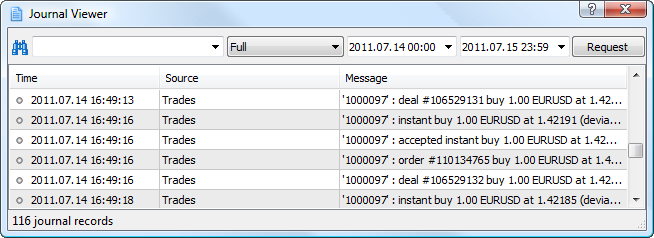
検索バー(検索は正確な言葉によって実行され、大文字と小文字を区別します)エントリのフィルタ(フル、接続を除く、エラーのみ)は、ウィンドウの上部に用意されています。検索に時間範囲を指定することができます。必要な検索条件を全て指定した後「リクエスト」をクリックします。
ログビューアのコンテクストメニューでは次のコマンドが使用できます。
 開く — 操作ログファイルが位置するフォルダを開きます。それに加えて、このコマンドが実行されると、現在のすべての操作ログエントリは操作ログファイルに保存されます。操作ログファイルは Logs ディレクトリに格納され、エキスパートログファイルは MQL5\Logs に格納されます。ファイル名は作成日時に対応します(YYYYMMDD.LOG)。以前のプラットフォームの動作ログはこれらのファイルから確認することができますが、「操作ログ」タブは最新のエントリのみを含みます。
開く — 操作ログファイルが位置するフォルダを開きます。それに加えて、このコマンドが実行されると、現在のすべての操作ログエントリは操作ログファイルに保存されます。操作ログファイルは Logs ディレクトリに格納され、エキスパートログファイルは MQL5\Logs に格納されます。ファイル名は作成日時に対応します(YYYYMMDD.LOG)。以前のプラットフォームの動作ログはこれらのファイルから確認することができますが、「操作ログ」タブは最新のエントリのみを含みます。 コピー — 他のアプリケーションで使用するためにクリップボードに情報を持つ行をコピーします。
コピー — 他のアプリケーションで使用するためにクリップボードに情報を持つ行をコピーします。 送る — 内部メールシステムによって管理者に現在のログファイルを送信します。このコマンドを実行すると、選択したファイルが添付されてメッセージを作成するためのウィンドウが開きます。
送る — 内部メールシステムによって管理者に現在のログファイルを送信します。このコマンドを実行すると、選択したファイルが添付されてメッセージを作成するためのウィンドウが開きます。 検索 — 検索ウィンドウを開きます。
検索 — 検索ウィンドウを開きます。 次を検索 — 検索条件に一致する次のアイテムを見つけます。
次を検索 — 検索条件に一致する次のアイテムを見つけます。 前を検索 — 検索条件に一致する1つ前のアイテムを見つけます。
前を検索 — 検索条件に一致する1つ前のアイテムを見つけます。- 自動スクロール — このオプションが有効になっている場合、ログのリストは、新しいエントリーが表示されるたびに最後にスクロールされます。
- 自動整列 — このオプションが有効になっている場合、ウィンドウサイズが変更された場合に表の列のサイズが自動的に調整されます。
- グリッド — テーブルのフィールドセパレータを有効/無効にします。
ログでの検索 #
表示された記録内で単語や語句を検索するには、コンテクストメニューの「![]() 検索」をクリックするか「Ctrl+F」キーを押します。
検索」をクリックするか「Ctrl+F」キーを押します。
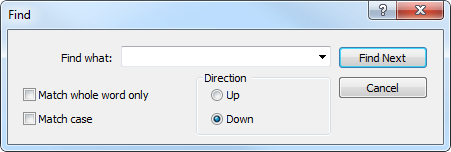
それには、次のコマンドとパラメータが含まれています。
- 検索対象 — 検索語句を入力するフィールド
- 完全一致のみ — このオプションは、検索クエリに正確に一致する特定の単語やフレーズで検索することができます。
- 大文字小文字一致 — 検索クエリ実行での大文字と小文字の区別を有効/無効にします。
- 方向(上へ/下へ) — 現在のカーソル位置から上または下への検索を有効にします。
- 次を検索 — 次に見つかった項目に移動します。同じコマンドは、F3 キーを押すことでも実行できます。
- キャンセル — ウィンドウを閉じます。
エキスパートアドバイザーのアラート #
エキスパートアドバイザーのコードが Alert(); 関数を使用してアラートを生成する場合、アラートがトリガされると特別なダイアログが表示されます。
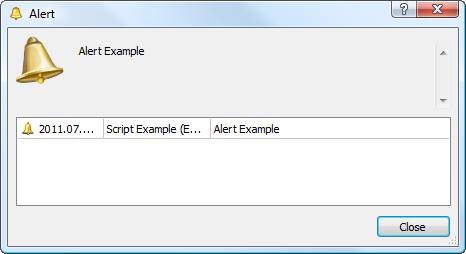
現在のアラートのメッセージがウィンドウの上部に表示されます。エキスパートアドバイザーの現在と以前のアラートは、以下の表に示されます。
- 日付と時刻
- MQL5アプリケーションの名前及び銘柄と時間枠
- アラートメッセージ
エキスパートアドバイザーは、アラートを使用して重要なイベントをトレーダに通知できます。アラートウィンドウはプラットフォームのウィンドウが最小化されている場合でも表示されます。 |